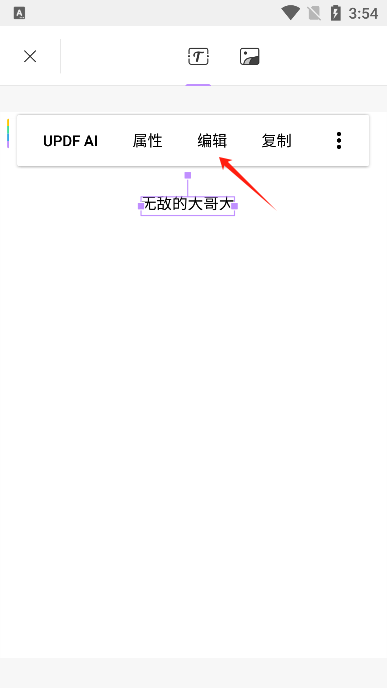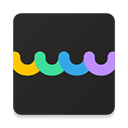
UPDF是一款专业的PDF阅读工具,旨在为用户提供更好的阅读体验,支持在线管理PDF文件。在这个平台上,用户可以便利地进行文件传输、加密、压缩和共享等操作,为您带来高效的文件管理服务,可以随时进行PDF文件的处理,方便用户查看文档。
1、首先,在官网下载该软件并打开,您将看到包括所有PDF、收藏夹、未分类文件夹以及回收站在内的一系列文件夹,这时可以选择“+”进行操作。
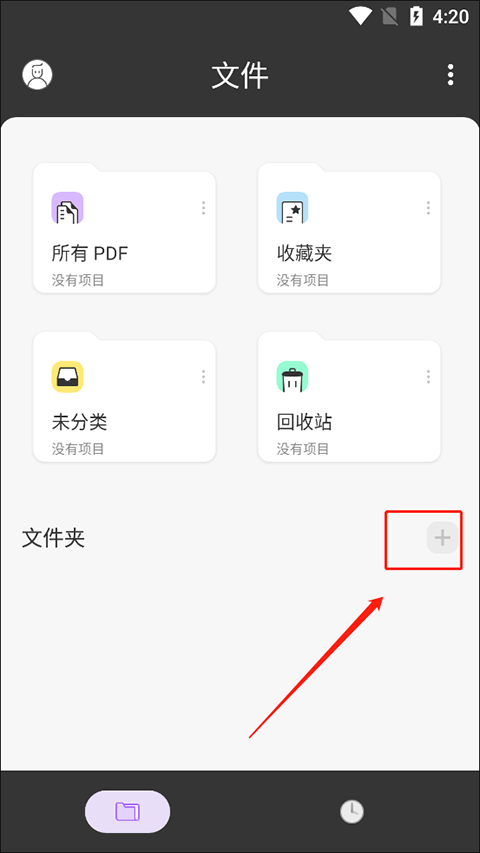
2、在应用目录中创建文件夹,或者授权访问外部存储目录,点击创建即可完成。
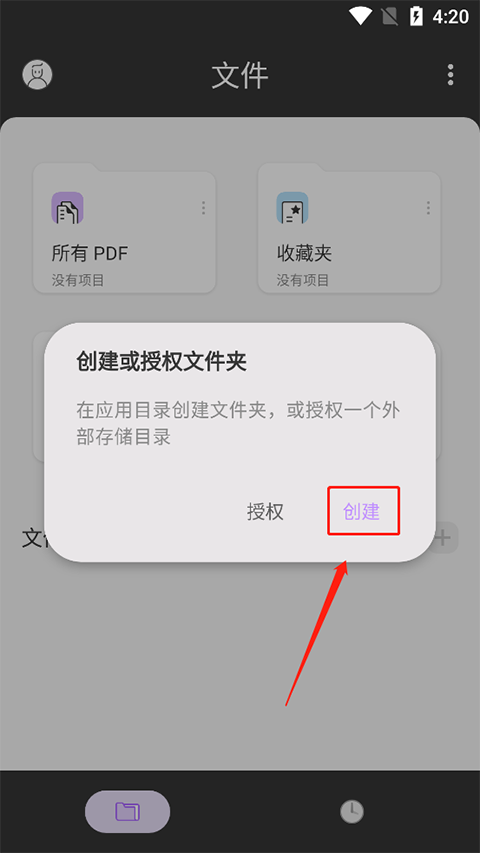
3、输入新文件夹的名称,然后点击创建进行保存。
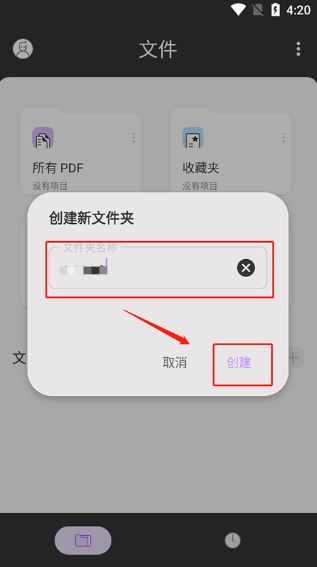
Android版UPDF支持多种方式对PDF进行注释,包括高亮、删除线、下划线、波浪线和铅笔功能。接下来,让我们看看如何使用这些功能进行注释:
一、文本高亮
1、在手机上启动UPDF应用。
2、打开您想要注释的PDF文件,点击界面顶部的“文本标记”图标。
3、选择“高亮”选项,选择并标记您想要高亮显示的文本,您也可以长按以选择画笔颜色。
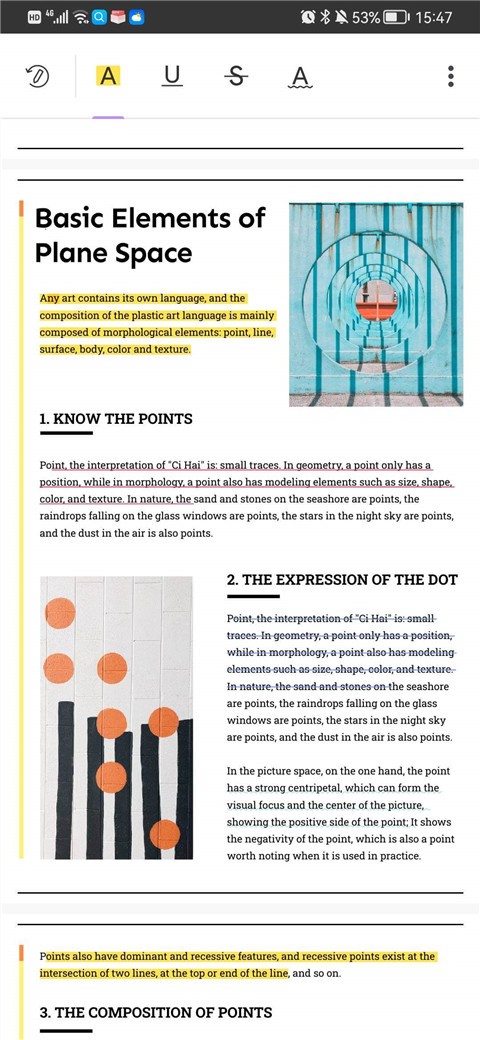
二、添加删除线
1、为了给文本添加删除线,点击“文本标记”按钮。
2、接着选择“删除线”图标,您也可以长按该选项以选择删除线的颜色。
3、然后在您希望标记的文本上操作即可。
三、添加下划线
1、为文本添加下划线时,点击“文本标记”按钮。
2、选择“下划线”图标,长按该选项即可选择下划线的颜色。
3、选择要添加下划线的文本即可。
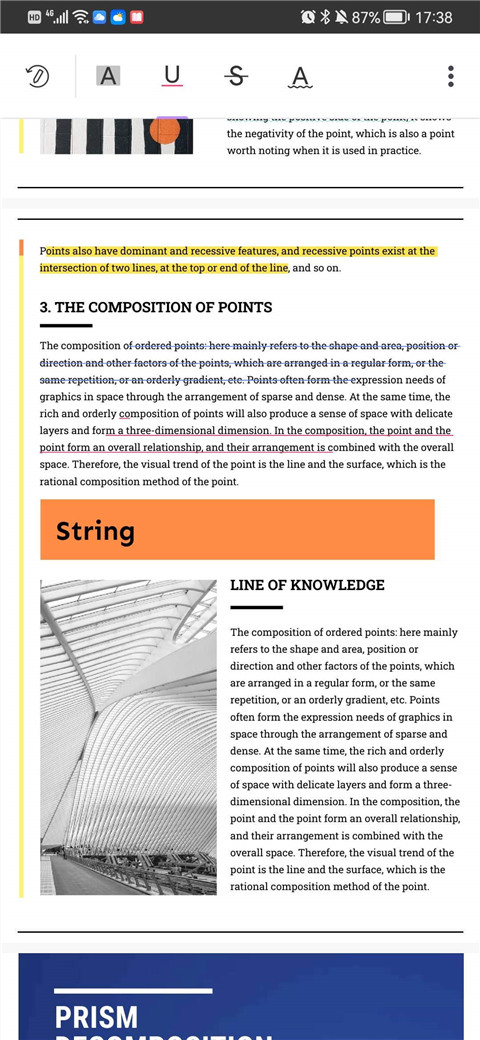
四、使用波浪线
1、对于使用波浪线,请点击“文本标记”按钮。
2、选择“波浪线”图标,您可以长按选择波浪线的颜色。
3、在您希望添加波浪线的文本上进行操作。
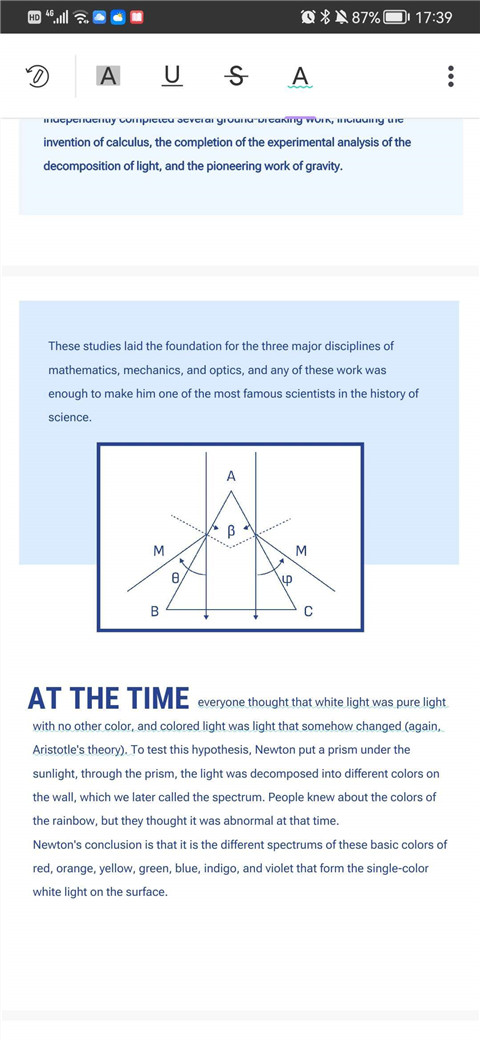
五、使用铅笔注释
1、要在PDF文档中使用铅笔,点击UPDF顶部的铅笔图标。
2、从可选的铅笔类型中进行选择,长按可以调整铅笔的颜色、粗细和透明度。
3、在PDF上进行简单的绘画。
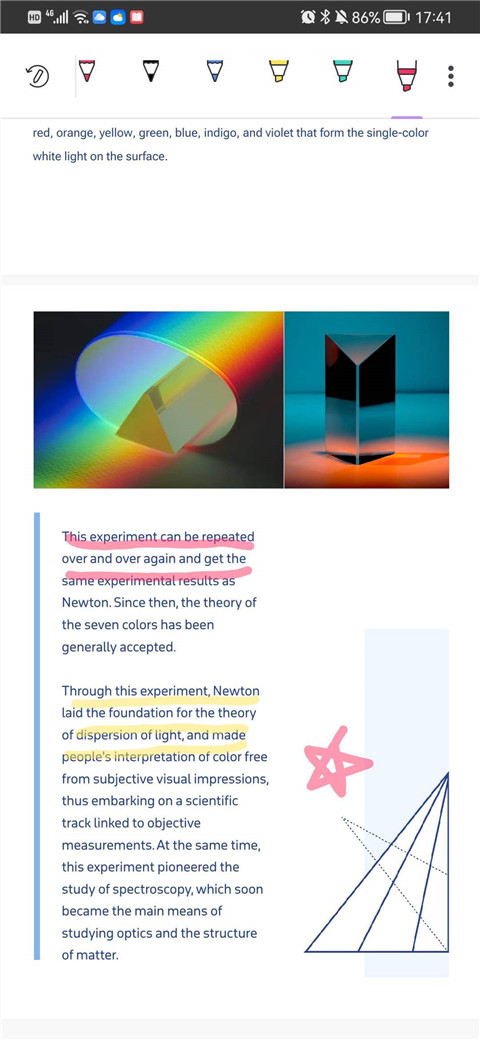
六、添加便签
1、点击UPDF顶部的“便签”图标以向PDF文档中添加便签。
2、选择您想要的便签类型,长按便签选项以选择颜色和样式。
3、在您想要添加便签的位置上进行点击。
七、插入形状
1、若要在PDF中添加形状,点击UPDF顶部的“形状”图标。
2、选择所需的形状类型,长按选项即可调整形状边框颜色、背景颜色、线条粗细和透明度。
3、在您希望添加形状的位置进行操作。
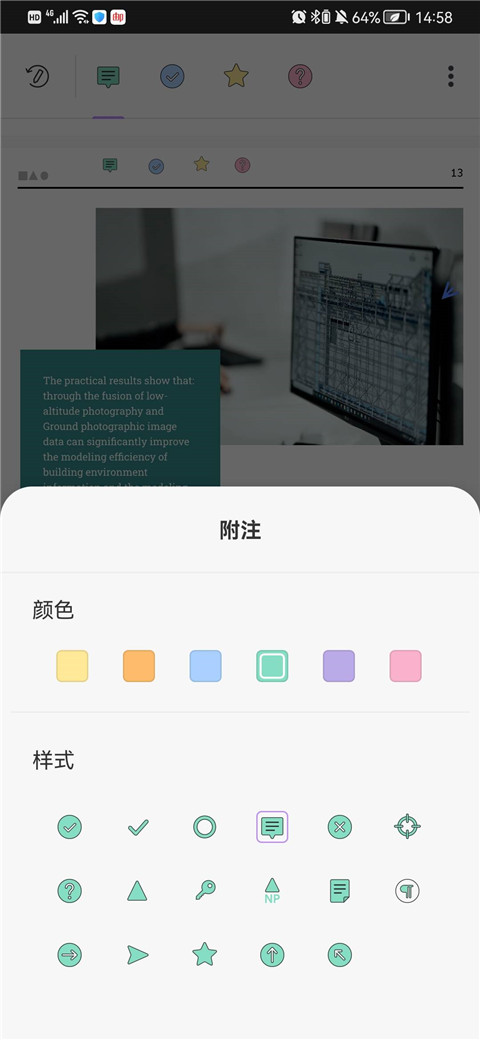
八、添加图章
1、通过点击UPDF顶部的“图章”图标来在PDF文档中插入图章。
2、选择所需的图章类型,包括“审核”,“注释”和标记。
3、在您想要放置图章的位置进行点击。
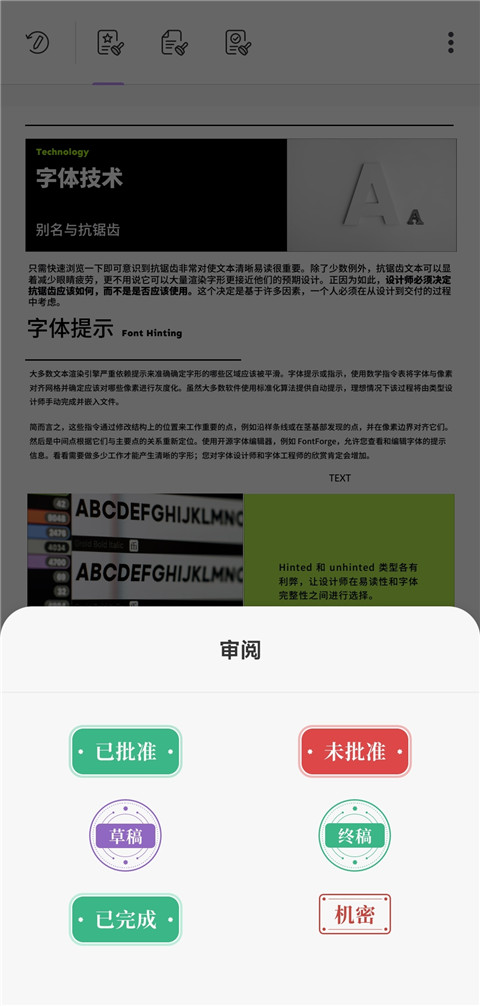
九、添加贴纸
1、要在PDF文档中插入贴纸,点击UPDF顶部的“贴纸”图标。
2、选择所需的贴纸类型。
3、在想添加的位置上轻触以放置贴纸。
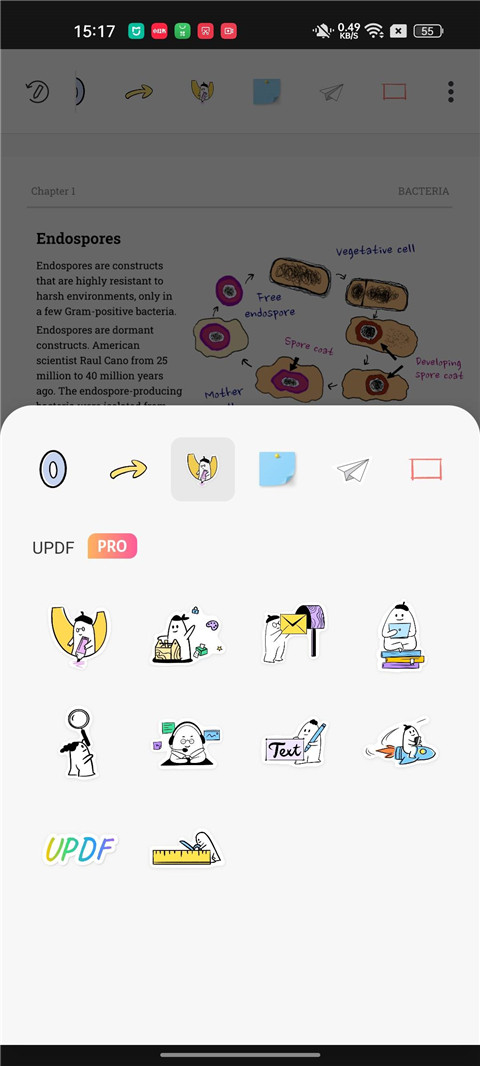
十、使用橡皮擦功能
1、若要使用橡皮擦去掉铅笔注释,首先点击任何铅笔注释,然后选择左下角的“橡皮擦”图标。
2、长按“橡皮擦”图标可对橡皮擦的模式及大小进行设置。
3、选择您要擦除的铅笔注释进行操作。
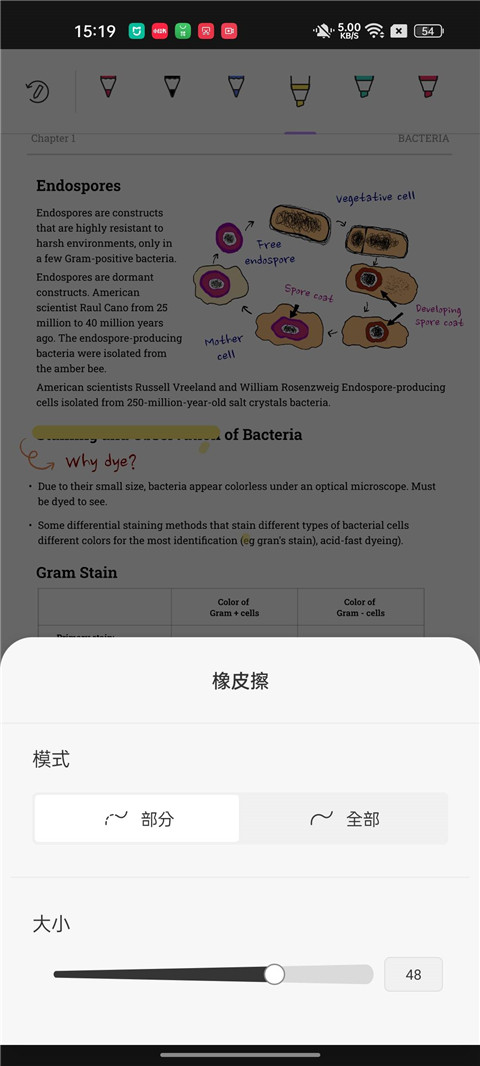
1、首先在手机设置中启用分屏功能。
2、长按UPDF中的PDF文件。
3、选择“在分屏中打开”选项。
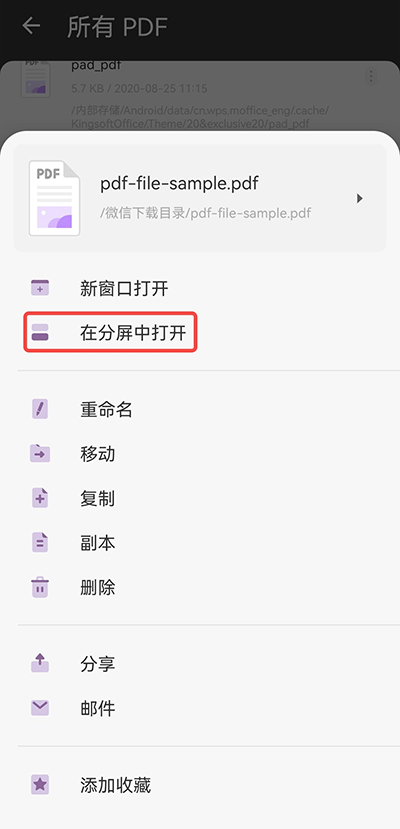
4、这样您就可以在分屏模式下同时查看两个PDF文档。
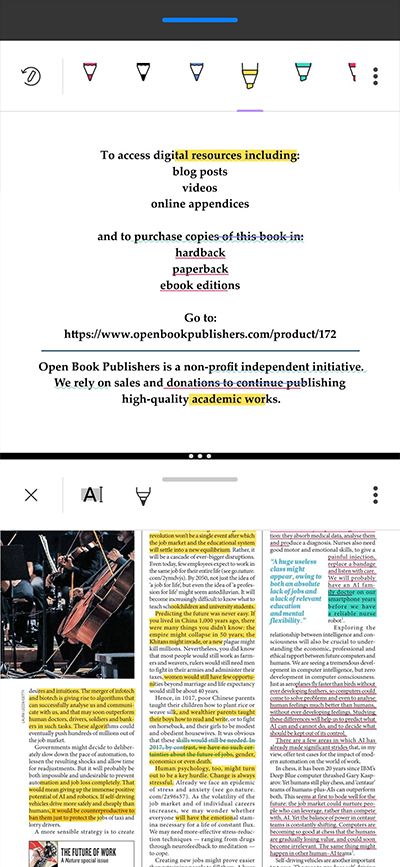
1、首先点击底部导航栏中的编辑功能。
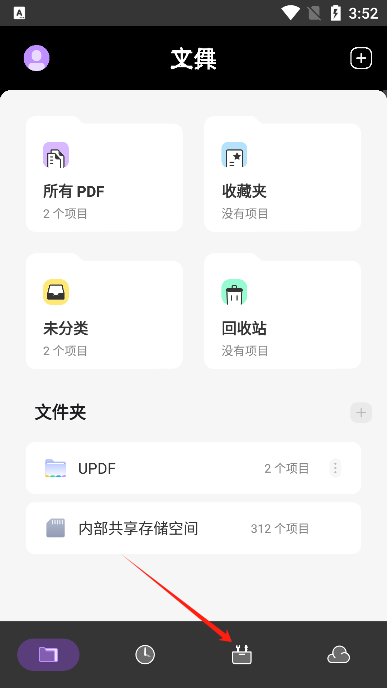
2、接下来点击编辑文本选项。
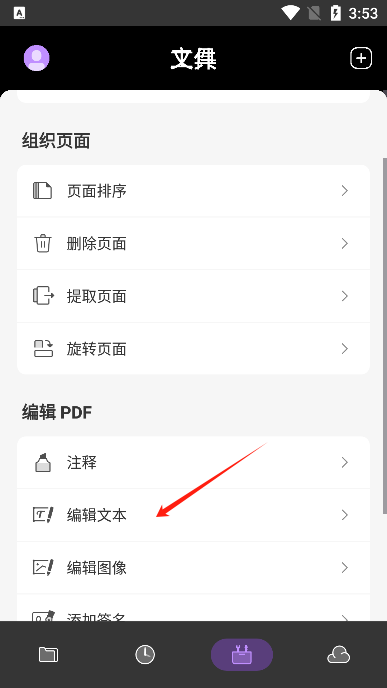
3、在目录中找到您要编辑的PDF文件。
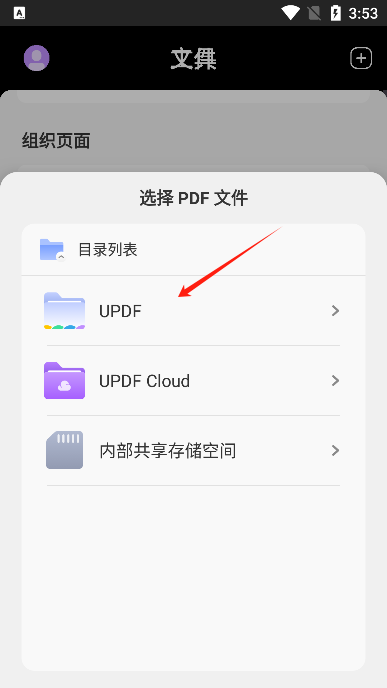
4、选择相应的文档。
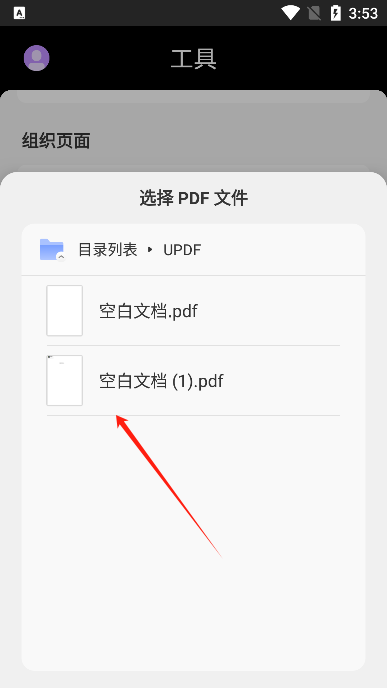
5、最后点击文本内容进行编辑即可。